インテル(R) Solid-State Drive 730 240GB
○はじめに
最近では、PCのストレージと言えば、当たり前のようにSSDが搭載されている。
昨今、いろんなメーカーから様々なSSDが登場しているが、この流れを作ったのは
2009年にインテルから発売されたX25-Mでは、ないだろうか!?
コストパフォーマンスに優れ、今なお使い続けられる耐久性を備えたそれは、
PCの起動用ドライブとしてそれまでの常識を一変させた。
あれから6年!
進化を続けたストレージがどのようなパフォーマンスを見せるようになったのかを
検証する。
○開封~本体確認
(外箱) (本体) (本体&付属品)
箱の外観は、通常のリテール品と同じ 梱包状態も今までのものと変わらないが
ドクロのイラストが印象的である。
付属品は、取り付けネジ、ドライバー、S-ATAケーブル、シール など
○スペック
・シーケンシャルリード:最大550MB/秒
・シーケンシャルライト:最大270MB/秒
・4KBランダムリード:最大86,000IOPS
・4KBランダムライト:最大56,000IOPS
・厚さ:7mm
・保証期間:5年
最近のSSDの中では、スペック的に目新しいものは、無いが5xx/3xxシリーズといった製品では、SandForce製コントローラが採用されているのに対しこの7xxシリーズでは、自社製コントローラを搭載して高い耐久性と書き替え回数が特徴となっている。
○れびゅー その1(NASに搭載)
Buffalo製NAS(LS-V)に組み込んで性能を検証
使用するNASは、Buffalo製LS-Vシリーズ
シングルドライブで転送速度 76MB/sを誇る高速モデル
標準で2TBのHDDが入っていたモデルを分解して換装~セットアップを行う


(正面) (背面)
LS-Vシリーズの外観
正面上部には、動作LED 下部には、ファンクションスイッチ
背面には、LANポート、電源ソケット、USB2.0端子
の構成となっている。
これを分解していくが分解は、比較的簡単だ
上面に3か所、背面に2か所 爪が引っかかっているだけなので
これを押しながら左右に割ると簡単に分解できる。



(カバー分解後) (基板取り出し) (SSD装着)
基板は、カバーにネジ止めされているわけでなくそのまま取り外せる。
基板には、HDDのマウンターがセットされているのでS-ATAコネクタに
差し込むだけでOK!
後は、逆の手順でカバーを取り付ければ完成!
☆☆☆ セットアップ ☆☆☆
1_ファイルの準備
必要なファイルとして
・NASのファームウェア(LinkStationシリーズ ファームウェア アップデーター)
Ver1.68を使用
・ファームウェアの更新ファイル(TFTP Boot Recovery Software Version 1.53)
以上2つのファイルをダウンロードし Cドライブ内に「ls-vl」を作成して格納する。



Cドライブls-vlに格納 TFTP Boot Recovery NASファームウェア
2_iniファイル修正
NASのファームウェアの中にあるLSUpdater.iniをメモ帳などで開き、
[Flags]の項目を2つとも「0」にして上書き保存する。
⇒「0」にしないとフォーマットが出来ないので更新途中で停止する。
3_ファームウェア書き換え
○ファームウェア書き換え前準備
・NAS(LS-VL)とPCをLANのクロスケーブルで直接接続する。
・PCのIPアドレスを以下に変更する。
IPアドレス 192.168.11.1
サブネットマスク 255.255.255.0
・PCのファイヤーウォールをOFFにする。
○書き換え実行
・NAS(LS-VL)の電源をON ==>> 赤ランプ点滅
・TFTP Boot Recovery内 の TFTP Boot.exe を実行
・NAS(LS-VL)のFUNCTIONスイッチを押す
~~ LEDが青点滅 ~~ 青点灯に変化 ~~
・PCのIPアドレスを以下に変更する。
IPアドレス 169.254.10.100
サブネットマスク 255.255.0.0
・ファームウェアの LSUptater.exe を実行し「ファームウェア更新」を押す。
・HDDのフォーマット確認 -->>「OK」を押す。



IP変更 LSUptater.exe を実行 HDDフォーマット確認
☆☆☆ ファームウェアの書換え開始 ☆☆☆
・ファームウェアの書き換えで約20分経過するとタイムアウト画面になるので
「いいえ」を選択する。
・PCのIPアドレスを以下に変更する。(最初に戻す)
IPアドレス 192.168.11.1
サブネットマスク 255.255.255.0
・ファンクションスイッチを押す。
~~ LEDが青点滅 ~~ 橙色の点滅に変化すれば ファームウエアの更新中
その後 再起動され、LEDが青点滅 -->> 青点灯 になれば書換え完了
・NAS Navigater を起動するとNASが検出される。
・Link stationの設定画面を開き自宅のネットワークのIPアドレスに変更し
接続をPC直結-->>ルータに変更する。
☆☆☆ ネットワーク構成 ☆☆☆
メインPCと同じHUBに接続 -->> LS-VL<SSD>
比較のため同じHUBに同型の3TB HDDタイプを接続
☆☆☆ ベンチマーク ☆☆☆
「CrystalDiskMark」を使いLS-VL<SSD>と LS-3.0VLで比較
データサイズ:100MB
シーケンシャルの速度は、変わらないが4Kのランダム書き込みで差がみられる。
次に データサイズ:1000MB で比較
100MB時と同じなのは、シーケンシャルの速度だけ
ランダムでは、劇的と言える差がみられる。
実際SSDを搭載したNASでは、レスポンスが非常に良く感じられ
NASの非力なプロセッサーを補うことができそうである。
「TMPGEncで動画エンコード転送速度比較」
次は、得意のTMPGEncを使用した同時エンコードタイムの計測
動画ファイルの読出し側にそれぞれのNASを使用
サンプル動画は、MPEG-2 TSファイル1.86GBを8つコピーしNASに保存
★PCスペック
・CPU:Core i7 5960X 8Core 16thread クロック:4.0GHz
・メモリ:DDR4 4GB×4 16GB 2666MHz
・使用ソフト:TMPGEnc Video Mastering Works 5
★エンコードのスペック
・MPEG-2 TSファイル ⇒ MPEG-4
・サイズは、どちらも720×480
・パフォーマンスは、「最速」に設定
この設定をバッチエンコードに登録し8個同時エンコードを実行
上記を2回 LS-VL<SSD> と LS-3.0VL 実行してエンコード時間を比較
差は、認められなかった。
500Mbps程度の転送速度ではSSDの優位性は、無いようだ!
○れびゅー その2(WinXP搭載PCからの置換え)
れびゅー その2として現在、WindowsXPで稼働している録画用のPC
これをWindows7にするのに合わせてこのSSDを搭載することにした。
☆☆☆ スペック ☆☆☆
CPU:Celeron G550 2.6GHz (LGA1155)
M/B:ASUS P8H67-I PRO (Mini ITX)
Mem:SO-DIMM DDR3 1333 4GB+2GB
Video:アースソフト PT3 Rev.A
DISK_1:Intel SSD X25-M 120GB
DISK_2:Seagate HDD 320GB
O/S:WindowsXP
比較対象として6年前にブレイクしたSSD(X25-M)を搭載している。
外観 -->> Mini-ITXのケースの上にATX電源を置いた状態で稼働
外カバーを外してみる



左側面には、PT3 右側には、SSDとHDD SSD拡大 Intel X25-M 120GB

OSは、WindowsXP メモリ6GB積んでいるのに2.7GBとは、さすが32bitOS!
☆☆☆ この状態でSSDのベンチマーク ☆☆☆
さすがにスコアは、一昔前の値 SATA2.0 (3Gbps) なので仕方ないですが
それでも最新のHDDよりは、十分速いです。
☆☆☆ SSDを差し替えWindows7を導入 ☆☆☆
既に使用していないアップグレード版のWindows7を導入しました。
マザーボード付属のドライバー類を適用 特に問題なく導入が完了
ディスクドライブ欄に「INTEL SSDSC2BP240G4」とあるのが730シリーズ
PT3のドライバー導入も完了している。
☆☆☆ ベンチマーク ☆☆☆
「CrystalDiskMark」を使い Intel X25-MとIntel730 で比較
( 他のハードウェア構成は、同じ)


Intel X25-M 120GB Intel730 240GB
さすがに6年も経つとかなりの差になって表れてきています。
レスポンスも申し分ありません 一昔前のLGA1155システムでも
これだけのパフォーマンスが発揮できます。
○最後に
今回のレビューでは、SSDをNASに搭載というのをメインにしてレポートしてみた。
製品として売られているNASにSSDを換装するのは、そんなに難しくなくスムーズに
行えた。 結果としてNASにSSDを搭載してもスコア的にHDDとあまり変わらなかったがSSDの特徴であるランダムアクセス性能の優秀さは、垣間見ることができた。
容量単価が下がればこれからNASに搭載するストレージとして有力な選択肢に
なると思われる。
サブのレポートとしては、OSにサポートの終了したWindowsXPを、ストレージに
これまた初期型のIntel製SSDを搭載したLGA1155のシステムをWindows7に換装する
のに合わせてストレージも最新型のIntel製SSD(Intel730)に換装してみよう
というのを行ってみました。
結果としては、特に問題なくWindows7に移行でき、ストレージの性能も倍以上の
スコアを叩き出すことができた。
それにしても今回、偶然にもIntel製SSDの新旧載せ替えが実現したが改めてIntel製
SSDの信頼性の高さを思い知ることとなった。
今回のこのSSDは、更に速度より安定性に重点を置いて作成されているので
長い期間録画機のストレージとして使い続けることができると思われる。










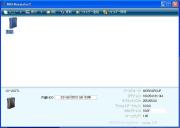

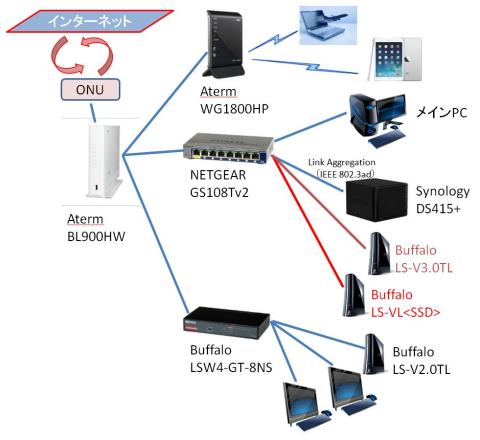




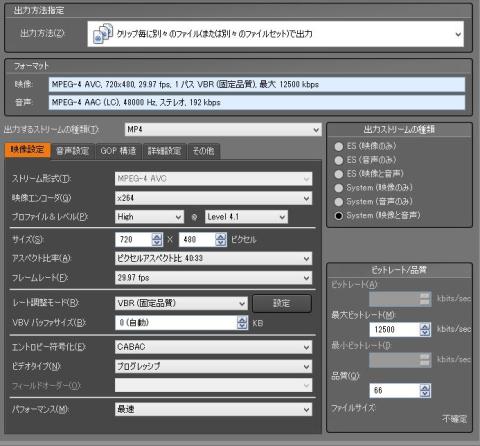
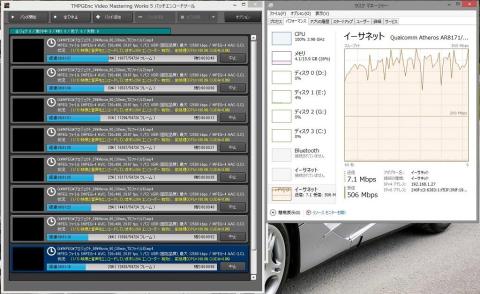




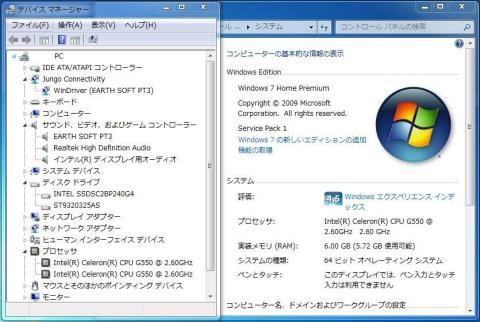
Vossさん
2015/01/30
ランダムで効果あるのは面白いです。
512GBが値下がったら、ウチもひとつやってみようw
kenken1581さん
2015/01/30
元々SSDは、ランダムが速いですが、NASにSSD搭載というのは、いつかは、やってみたい
ネタでありました。
今回、レビューの題材に書いてみて採用されたので良かったです。
100MBのベンチで差が出なかった時には、どうしようかと ちょっと焦りました。。。